С чего же мы хотим начать? Конечно с того, чтобы добавить свой блок, не так ли? Отлично, этим мы сейчас и займёмся. После всех действий у нас выйдет блок, который похож на камень.
Создание нового блока
- Создайте файл с именем BlockExample.java в папке src.
- Такой должна быть структура этого файла:
Скопировать в буфер
package net.minecraft.src; import java.util.Random; public class BlockExample extends Block < public BlockExample(int i, int j) < super(i, j, Material.rock); //j — текстура, i — ID блока, от материала зависят свойства блока. >>
- Замечательно. Нам осталось поместить блок в игру. Откройте файл Block.java
- Есть объявление переменных в конце файла? Добавьте туда строчку:
public static final Block example;
- После объявлений переменных, вы должны увидеть определения этих переменных. Добавьте туда эту строчку:
example = (new BlockExample(98, 1)).setHardness(1.5F).setResistance(10F).setStepSound(soundStoneFootstep);
Этот код создаст блок, который будет как камень.
Как создать свой 3D блок для minecraft в MCreator
new BlockExample(98, 1) создает новый блок, первая цифра — ID блока (можно заменить своим, НО УНИКАЛЬНЫМ!). Вторая цифра присваивает блоку текстуру камня — 1.
setHardness(1.5F) — Твёрдость. 1.5 — Дело в том, что камень имеет аналогичную твёрдость.
setResistance(10F) — устойчивость к подрыву.
setStepSound(soundStoneFootstep) — звук шагов по блоку.
Мы только что создали новый блок. Правда ведь, чтобы использовать этот блок, нам нужно его сначала получить? Легко. Это может быть сделано с помощью мода Single Player Commands: «/give 98».
Добавление нового итема
С этим проблем не возникнет тоже, так как процесс аналогичный. Приступим.
- Создайте файл ItemExample.java в папке src.
- Такой должна быть структура этого файла:
Скопировать в буфер
package net.minecraft.src; public class ItemExample extends Item < public ItemFood(int i) < super(i); maxStackSize = 64; >public ItemStack onItemRightClick(ItemStack itemstack, World world, EntityPlayer entityplayer) < >>
- Замечательно. Нам осталось поместить блок в игру. Откройте файл Item.java
- Есть объявление переменных в конце файла? Добавьте туда строчку:
public static Item example = (new ItemExample(95)).setIconIndex(42);
Эта функция создаст новый предмет с id 256 + 95 и иконкой id 42. Поэтому он будет выглядеть, как знак.
Наш совет: посмотрите на код других блоков и итемов, это поможет вам добавить вашему детищу уникальные характеристики.
- Создание нового рецепта крафтинга
- Добавление своего блока/итема
- Добавляем блок/руду в генератор карты
Источник: xgm.guru
Do It Yourself Decorative Block — создаем свои блоки [1.12.2] [1.11.2] [1.10.2] [1.9.4] [1.8.9] [1.7.10]
![Do It Yourself Decorative Block - создаем свои блоки [1.12.2] [1.11.2] [1.10.2] [1.9.4] [1.8.9] [1.7.10]](https://ru-minecraft.ru/uploads/posts/2017-11/medium/1510247452_do-it-yourself-decorative-block-3.jpg)
Создай свой Майнкрафт! — НаучБлок || Квадратный
Мод Do It Yourself Decorative Block — позволяет легко и быстро создать свои декоративные блоки для майнкрафт.
Для использования данного мода не нужно быть программистом, вам нужно создать желаемые текстуры блока, указать в конфиг файле его параметры и получить готовый декоративный блок в игре. Это идеальный способ декорировать свои карты без использования замены текстур через ресурспаки.
Данную статью можно считать гайдом по моду, я покажу и подскажу как пользоваться данный модом и добавить в майнкрафт свои блоки.
Итак, устанавливаем мод, запускаем и выключаем игру, теперь в папке .minecraft вы найдете папку ddbpacks, все что касается блоков и настройки будет в данной папке.
В ней, нам необходимо создать папку с английским названием, без пробелов и лишней фигни, а внутри этой папки создать файл с таким же названием и расширением .json (для этого создайте текстовый документ, переименуйте и замените .txt на .json), редактировать данный файл будет блокнотом.
Если не можете изменить txt на .json, гуглите как это сделать.
Допустим мы создали папку ruMinecraftRu и файл ruMinecraftRu.json
![Do It Yourself Decorative Block - создаем свои блоки [1.12.2] [1.11.2] [1.10.2] [1.9.4] [1.8.9] [1.7.10]](https://ru-minecraft.ru/uploads/posts/2017-11/thumbs/1510247453_do-it-yourself-decorative-block-1.jpg)
Откроем данный файл, в него мы будет добавлять параметры наших новых блоков, я сначала покажу пример, а потом расскажу все параметры, и покажу много предметов от автора:
Итак, пишем в данный файл:
{ «rumineum» : { «hardness» : 2.0, «soundType» : «stone», «material» : «rumineum», «recipes» : [{ «shapeless» : false, «items» : [[«minecraft:cobblestone»]], «amount» : 3 >] > >
Сразу распишу параметры: rumineum — название блока.
hardness — твердость.
soundType — звук блока
material — rumineum — название текстуры которую я сделаю для отображения.
recipes — параметры рецепта данного блока, shapeless — форменныйбесформенный, items — из блоков cobblestone, amount — количество блоков.
Внимание, настройки рецептов как в примере выше не будут работать в 1.12.2 +, как сделать рецепт читайте ниже.
Далее создаем файл rumineum.png и помещаем его в эту же папку ruMinecraftRu.
![Do It Yourself Decorative Block - создаем свои блоки [1.12.2] [1.11.2] [1.10.2] [1.9.4] [1.8.9] [1.7.10]](https://ru-minecraft.ru/uploads/posts/2017-11/thumbs/1510247441_do-it-yourself-decorative-block-2.jpg)
На этом создание блока закончено.
В игре он будет в в новой категории:
![Do It Yourself Decorative Block - создаем свои блоки [1.12.2] [1.11.2] [1.10.2] [1.9.4] [1.8.9] [1.7.10]](https://ru-minecraft.ru/uploads/posts/2017-11/thumbs/1510247491_do-it-yourself-decorative-block-4.jpg)
![Do It Yourself Decorative Block - создаем свои блоки [1.12.2] [1.11.2] [1.10.2] [1.9.4] [1.8.9] [1.7.10]](https://ru-minecraft.ru/uploads/posts/2017-11/thumbs/1510247452_do-it-yourself-decorative-block-3.jpg)
Теперь, покажу вам какие возможности есть у данного мода:
Все виды параметров:
type : определяет тип блока, о всех типах смотрите ниже с примерами.
hardness : Твердость, определяет время на добычу, например камень 1.5, грязь 0.5, стекло 0.3
material : Определяет общие свойства и инструмент для добычи, по умолчанию дерево.
Доступные типы материалов: air, grass, ground, wood, rock, iron, anvil, water, lava, leaves, plants, vine, sponge, cloth, fire, sand, circuits, carpet, glass, redstoneLight, tnt, coral, ice, packedIce, snow, craftedSnow, cactus, clay, gourd ,dragonEgg, portal, cake, web
soundType : звук при ходьбе по блоку
Доступные звуки: stone, wood, gravel, grass, piston, metal, glass, cloth, sand, snow, ladder, anvil
opaque : определяет прозрачный блок или нет
lightValue : определяет количество света которое излучает блок, от 0 до 15.
textureName : имя файла (без расширения) с текстурой для данного блок.
textures : определяет какую текстуру использует блок для каждой стороны, имеет параметры top, bottom, sides, front, inside, outside
useColorMultiplier : используется только для цветного типа блока, применяет цвет к блоку вместо текстуры.
numBlocks : используется только для типа блока megaTexture, определяет сколько блоков будет использовано для мегатекстуры.
furnaceRecipe : определяет рецепт для печки.
recipes : определяет рецепт для верстака (не работает в 1.12.2, как использовать в 1.12.2 читай ниже.)
Я расшифровал все параметры, теперь покажу примеры с типами блоков:
standard — стандартный блок.
![Do It Yourself Decorative Block - создаем свои блоки [1.12.2] [1.11.2] [1.10.2] [1.9.4] [1.8.9] [1.7.10]](https://ru-minecraft.ru/uploads/posts/2017-11/thumbs/1510248076_type_standard.png)
directional — блок с передней гранью, как видно из кода имеет 4 разные текстуры которые указаны для каждой стороны (параметры top(верх), bottom(низ) итд).
![Do It Yourself Decorative Block - создаем свои блоки [1.12.2] [1.11.2] [1.10.2] [1.9.4] [1.8.9] [1.7.10]](https://ru-minecraft.ru/uploads/posts/2017-11/thumbs/1510247996_type_directional.png)
colored — определяет блок для 16 доступных в игре цветов, даже позволяет использовать 1 текстуру к которой применяются цвета, хотя на скриншоте показаны несколько файлов текстур
![Do It Yourself Decorative Block - создаем свои блоки [1.12.2] [1.11.2] [1.10.2] [1.9.4] [1.8.9] [1.7.10]](https://ru-minecraft.ru/uploads/posts/2017-11/thumbs/1510248043_type_colored.png)
stairs — блок лестницы
![Do It Yourself Decorative Block - создаем свои блоки [1.12.2] [1.11.2] [1.10.2] [1.9.4] [1.8.9] [1.7.10]](https://ru-minecraft.ru/uploads/posts/2017-11/thumbs/1510247985_type_stairs.png)
slab — полублок, необходимо две текстуры.
![Do It Yourself Decorative Block - создаем свои блоки [1.12.2] [1.11.2] [1.10.2] [1.9.4] [1.8.9] [1.7.10]](https://ru-minecraft.ru/uploads/posts/2017-11/thumbs/1510248006_type_slab.png)
connected — хитрый подключаемый блок, использует 2 текстуры. вот шаблон:
![Do It Yourself Decorative Block - создаем свои блоки [1.12.2] [1.11.2] [1.10.2] [1.9.4] [1.8.9] [1.7.10]](https://ru-minecraft.ru/uploads/posts/2017-11/1510248050_connected.png)
![Do It Yourself Decorative Block - создаем свои блоки [1.12.2] [1.11.2] [1.10.2] [1.9.4] [1.8.9] [1.7.10]](https://ru-minecraft.ru/uploads/posts/2017-11/thumbs/1510247993_type_connected.png)
megaTexture — мегатекстура, текстура растянутая на несколько блоков.
![Do It Yourself Decorative Block - создаем свои блоки [1.12.2] [1.11.2] [1.10.2] [1.9.4] [1.8.9] [1.7.10]](https://ru-minecraft.ru/uploads/posts/2017-11/thumbs/1510248077_type_moon.png)
wall — блок стены
![Do It Yourself Decorative Block - создаем свои блоки [1.12.2] [1.11.2] [1.10.2] [1.9.4] [1.8.9] [1.7.10]](https://ru-minecraft.ru/uploads/posts/2017-11/thumbs/1510248027_type_wall.png)
pane — забор
![Do It Yourself Decorative Block - создаем свои блоки [1.12.2] [1.11.2] [1.10.2] [1.9.4] [1.8.9] [1.7.10]](https://ru-minecraft.ru/uploads/posts/2017-11/thumbs/1510248008_type_pane.png)
![Do It Yourself Decorative Block - создаем свои блоки [1.12.2] [1.11.2] [1.10.2] [1.9.4] [1.8.9] [1.7.10]](https://ru-minecraft.ru/uploads/posts/2017-11/thumbs/1510248016_type_slope.png)
![Do It Yourself Decorative Block - создаем свои блоки [1.12.2] [1.11.2] [1.10.2] [1.9.4] [1.8.9] [1.7.10]](https://ru-minecraft.ru/uploads/posts/2017-11/thumbs/1510248032_type_corner.png)
slopedCorner
![Do It Yourself Decorative Block - создаем свои блоки [1.12.2] [1.11.2] [1.10.2] [1.9.4] [1.8.9] [1.7.10]](https://ru-minecraft.ru/uploads/posts/2017-11/thumbs/1510248066_type_slopedcorner.png)
Ниже, в загрузке, вы можете скачать архив пример, в котором будут все эти текстуры и все эти блоки прописанные в файле .json
Крафты блоков в 1.12.2
В этой версии игры изменили систему рецептов, теперь каждый рецепт находится в своем json файле который должен быть в папки recipes/(видимо в папки ddbpacks )
Пример синтаксиса:
![Do It Yourself Decorative Block - создаем свои блоки [1.12.2] [1.11.2] [1.10.2] [1.9.4] [1.8.9] [1.7.10]](https://ru-minecraft.ru/uploads/posts/2017-11/thumbs/1510248840_recipes.png)
PS, да, вероятно я не раскрыл подробно вопрос рецепта блоков, да и информацию подал скомкано, но последнее время моды добавляющие 5 ванильных руд более популярны чем подобные, и тратить уйму времени на крутой гайд которым никто не будет пользоваться, желания нет.
Как установить мод Do It Yourself Decorative Block?:
Установите фордж для майнкрафт.
Скачайте мод и поместите файл по адресу: C:Usersваш пользователь пкAppDataRoaming.minecraftmods
Откройте лаунчер майнкрафт и выберите в профиле версию майнкрафт с форджем.
Где найти папку AppData?
Источник: ru-minecraft.ru
Создание блока#
Вы так же можете вынести Material в параметр конструктора, чтобы можно было задавать разные материалы для других блоков.
Регистрация#
Создадим класс BlocksRegister.
- setRegister(block) — данный метод будет регистрировать наш блок
- setRender(block) — данный метод будет регистрировать модель для нашего блока
Возможно вы заметили, что в методе setRegister появился ещё один регистратор в виде предмета. Начиная с 1.9 версии Minecraft, блоки регистрируются в два этапа. Первый этап это сам блок, который ставится и блок в виде предмета.
Нам нужно добавить в CommonProxy, в метод preInit такую строку кода BlocksRegister.register(); .
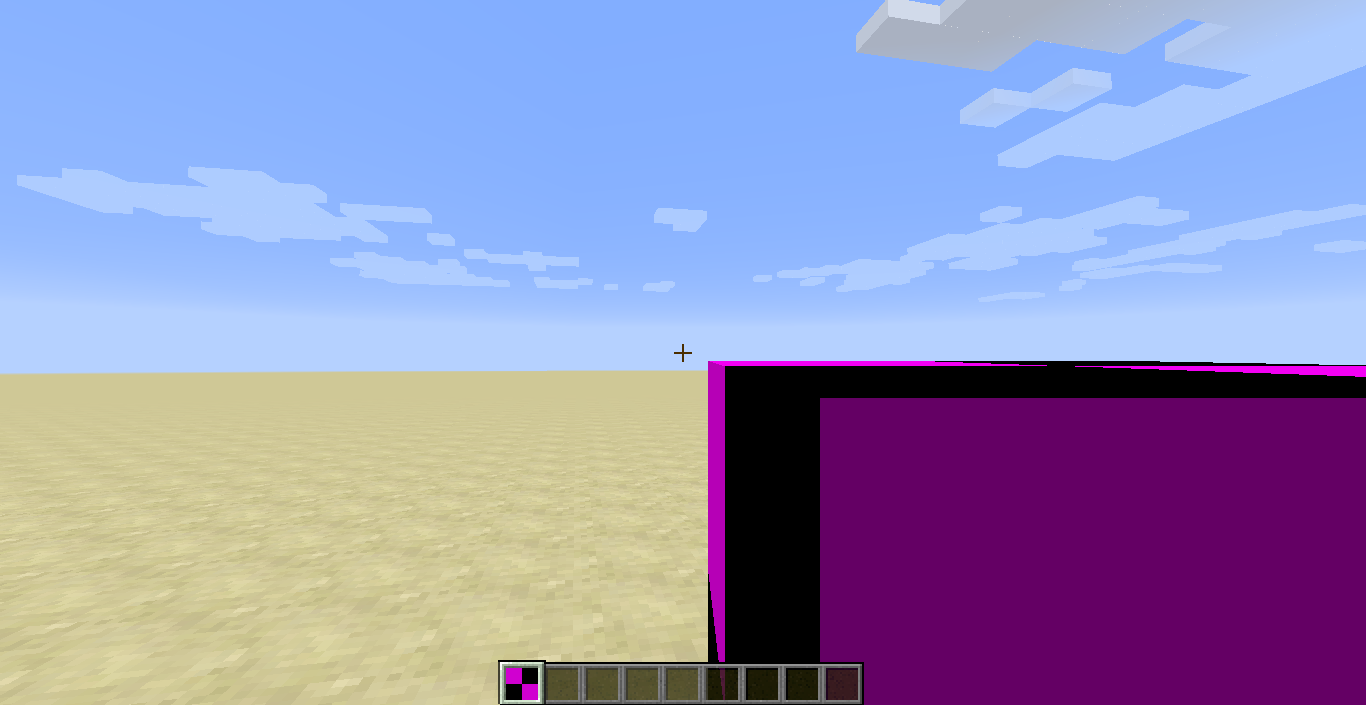
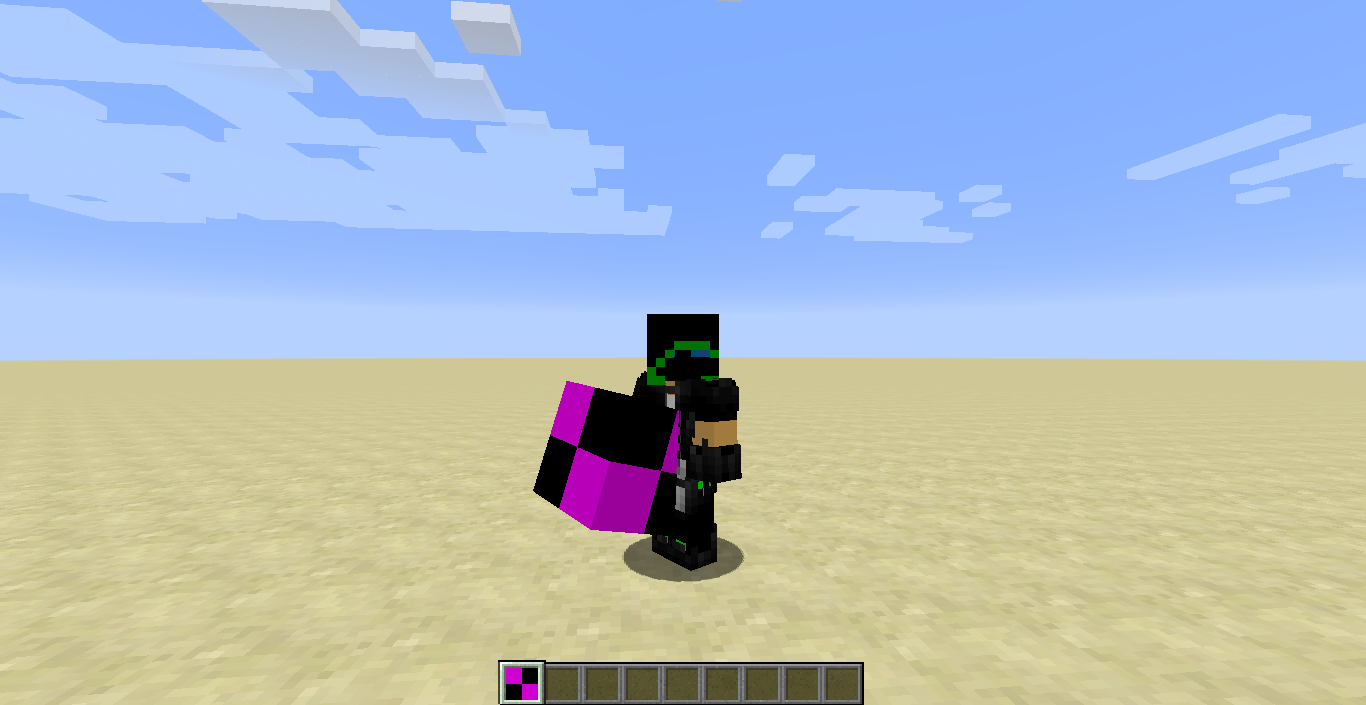
Модель#
Для начала добавим такой код в BlocksRegister, в метод setRender
Minecraft.getMinecraft().getRenderItem().getItemModelMesher().register(Item.getItemFromBlock(block), 0, new ModelResourceLocation(block.getRegistryName(), «inventory»));
Создадим файл best_stone.json . По пути:
└── src └── main └── resources └── assets └── tut └── blockstates
«variants»: «normal»: «model»: «tut:best_stone» > > >
Теперь Вы должны создать тип рендера блока, Вы можете создать как стандартный тип рендера блока, примером может послужить камень, так и тип рендера в виде модели. Вот пример стандартного типа рендера:
«parent»: «block/cube_all», «textures»: «all»: «tut:blocks/best_stone» > >
Название файла должно быть таким же как и в blockstates -> best_stone , в переменной model !
Теперь Вам надо создать best_stone.json . По пути:
└── src └── main └── resources └── assets └── tut └── models └── item
«parent»: «tut:block/best_stone» >
В этом файле будет хранится информация о состояниях блоков. (Подробнее про состояние блоков, вы сможете прочитать в следующей статье)
Если ваша текстура к модели берётся из самого Minecraft, то tut: (modid) прописывать не надо! В примере с объёмной моделью я решил использовать текстуру камня из Minecraft.
tut — modid нашего мода. best_stone — регистрируемое имя нашего блока.
Когда ваша модель готово, добавьте её по пути:
└── src └── main └── resources └── assets └── tut └── models └── block
Добавим в ClientProxy, в метод init такой код BlocksRegister.registerRender(); .
И вот, что в конечном итоге у нас может получится.
Источник: mcmodding.ru